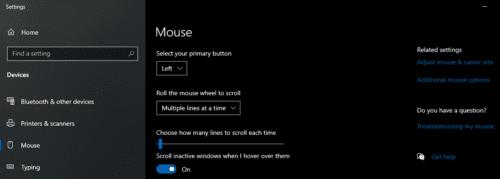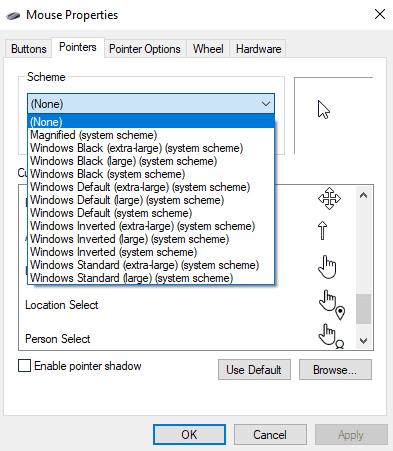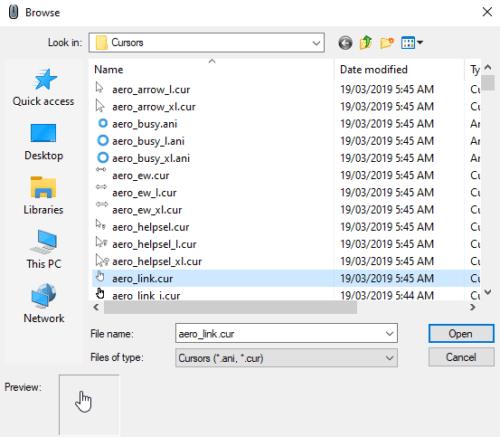Ko uporabljate računalnik, boste verjetno porabili precej časa za gledanje ali blizu kazalca miške. Pomembno je, da vam je všeč, kako izgleda vaš kazalec in da je dovolj velik, da ga vidite. Če vam ni všeč, kako izgleda privzeti kazalec, ga lahko spremenite. Izberete lahko drug privzeti kazalec miške ali uvozite svojega. Ta vodnik vas bo vodil skozi postopek spreminjanja kazalca miške.
Možnosti konfiguracije miške najlažje odprete prek aplikacije Nastavitve. Če želite odpreti nastavitve na desni strani, pritisnite tipko Windows, nato vnesite »Nastavitve miške« in pritisnite enter. Če želite od tukaj odpreti možnosti konfiguracije miške, kliknite povezavo »Dodatne možnosti miške« na skrajni desni strani okna.
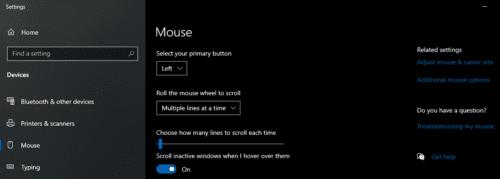
Kliknite »Dodatne možnosti miške« na skrajni desni strani okna z nastavitvami.
Ikone kazalca miške lahko konfigurirate na zavihku »Kazalci« v lastnostih miške. Ko uporabljate računalnik, se kazalec miške včasih spremeni, odvisno od tega, kaj se dogaja. Na primer, ko se miška premakne čez besedilo, ki ga je mogoče označiti, se kazalec spremeni v kazalec »Izberi besedilo«. Na zavihku Kazalci si lahko ogledate vse različice kazalca, ki jih lahko prilagodite. Za vse različice kazalca lahko nastavite splošno shemo, tako da kliknete spustno polje »Shema« na vrhu in izberete shemo.
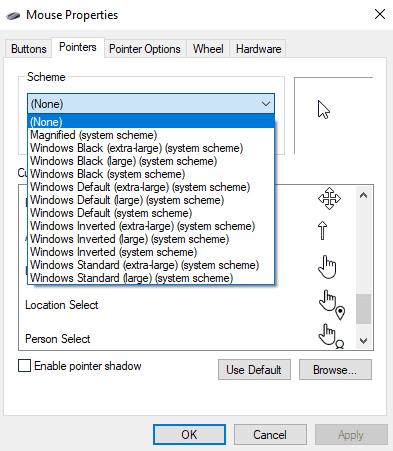
V spustnem meniju lahko izberete shemo, da spremenite celoten videz kazalcev miške.
Vsako različico kazalca lahko konfigurirate tudi posebej, tako da izberete eno na plošči »Prilagodi« in nato kliknete »Prebrskaj…«. S tem se odpre okno brskalnika datotek, kjer lahko izbirate med privzetimi alternativnimi kazalci miške. Če želite uporabiti kazalec, ki ni na privzetem seznamu kazalcev, lahko poiščete drugo datoteko »ANI« ali »CUR« in kliknete »Odpri«, da jo uvozite.
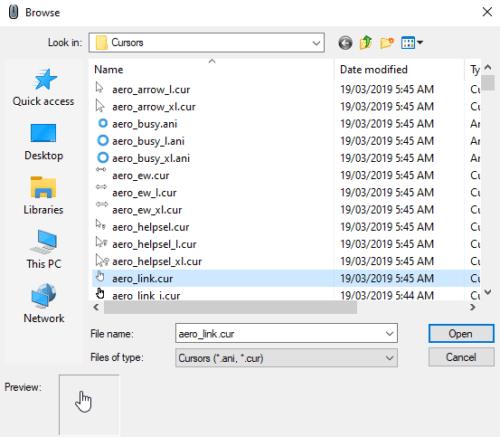
Brskajte po privzetih alternativnih kazalcih ali uvozite kazalec po meri skozi okno brskalnika datotek.
Nasvet: Številni privzeti kazalci imajo alternativne velike in izjemno velike velikosti, ki jih lahko uporabite, če želite večji kazalec.
Vse spremembe, ki jih naredite na izbranih kazalcih, ne bodo shranjene, dokler ne kliknete »V redu« ali »Uporabi« v lastnostih miške. Če se odločite, da želite preklicati spremembe kazalcev, kliknite »Prekliči« ali zaprite okno brez shranjevanja.